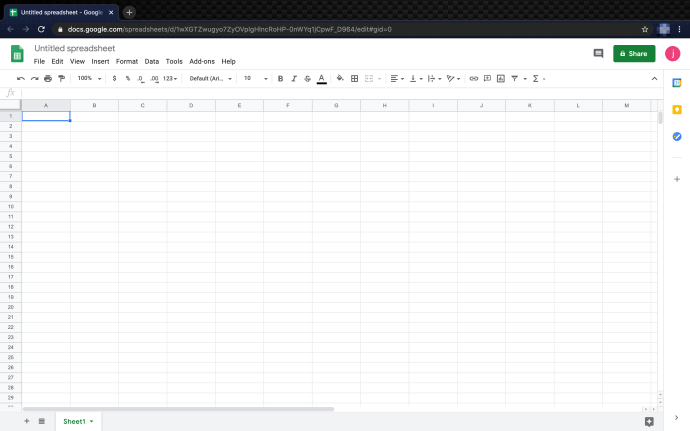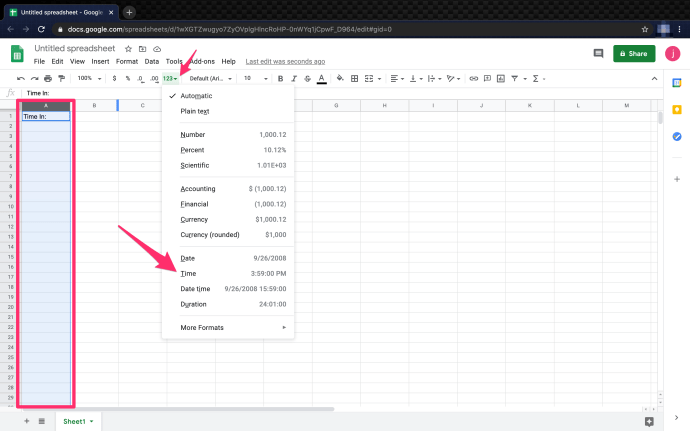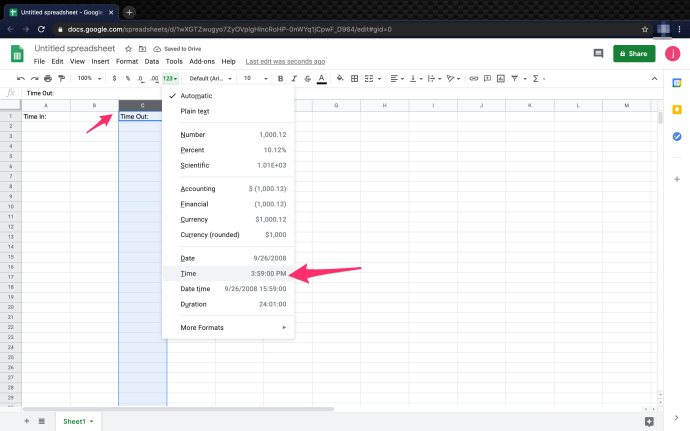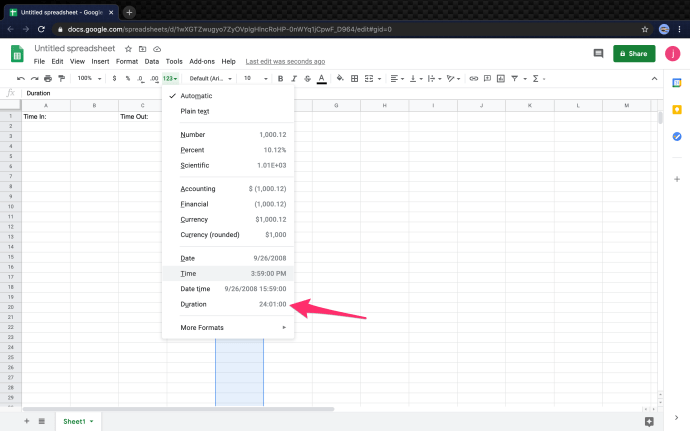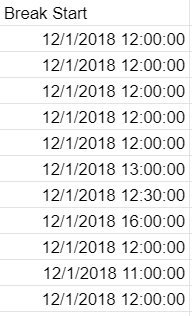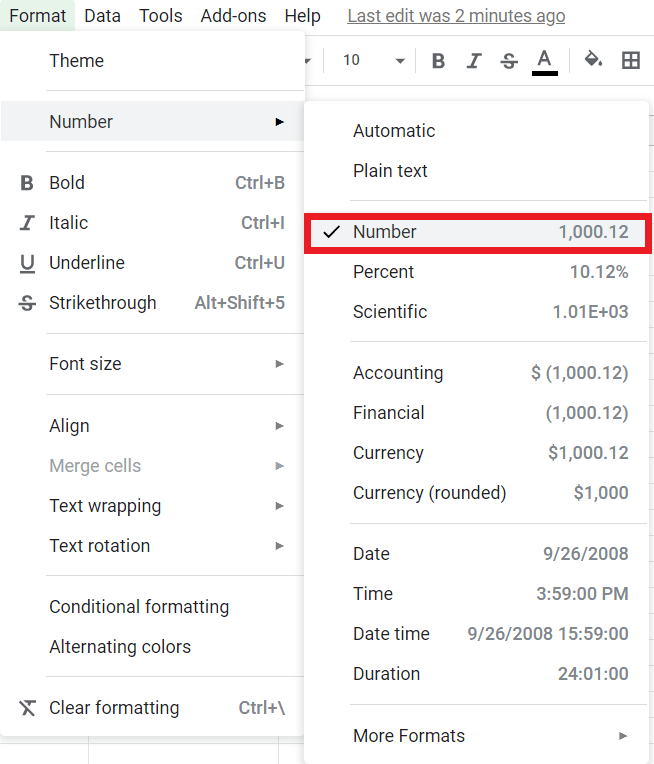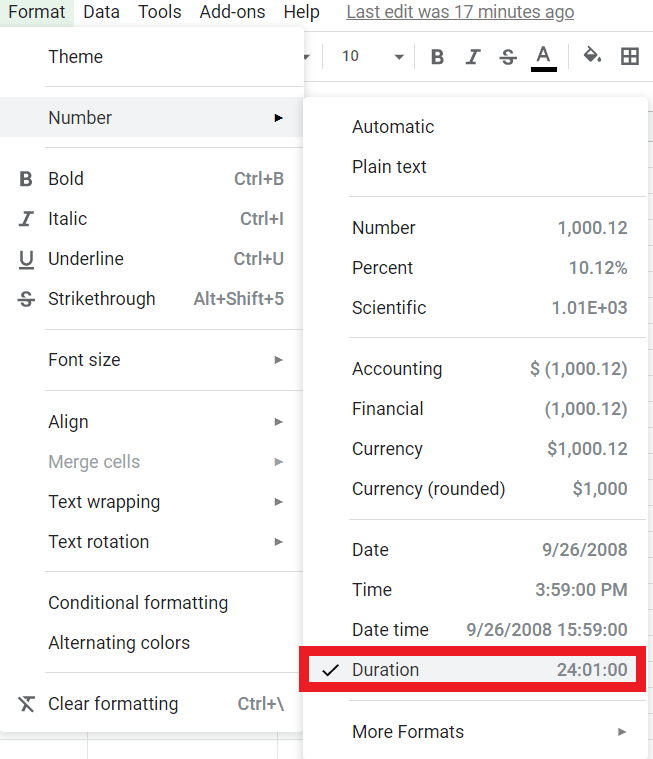Olenemata sellest, kas soovite koostada kiiret finantstabelit või soovite töötada koos kolleegiga Exceli-laadse dokumendi kallal, on Google'i arvutustabelid suurepärane, veebipõhine ja tasuta alternatiiv Excelile, mida kasutab miljonid üle riigi, et laadida andmeid dokumenti, vaadata ja jagada ning kasutada matemaatikat konkreetse sisu jälgimiseks arvutustabeli abil.
Tabeliprogrammide üks kasulikumaid aspekte on nende paindlikkus. Arvutustabel võib toimida andmebaasina, arvutusmootorina, platvormina statistilise modelleerimise tegemiseks, tekstiredaktorina, meediumiteekina, ülesannete loendina ja edasi ja edasi. Võimalused on peaaegu lõputud. Üks eriti levinud arvutustabelite, sealhulgas Google'i arvutustabelite kasutusala on aja jälgimine, näiteks töötajate tunniplaanid või arveldatavad tunnid.
Kui kasutate aja jälgimiseks sel viisil Google'i arvutustabeleid, peate sageli arvutama kahe ajatempli erinevuse, st aja, mis kulus kahe ajasündmuse vahel. Näiteks kui keegi vaatas kella 9:15 hommikul ja seejärel kell 16:30, oli ta kella peal 7 tundi ja 15 minutit. Kui teil on vaja millegi sellise jaoks kasutada rakendust Arvutustabelid, märkate kiiresti, et see ei ole mõeldud seda tüüpi ülesannete jaoks.
Kuigi Google'i arvutustabelid ei ole spetsiaalselt loodud selliste funktsioonide jaoks, on seda kerge ettevalmistusega veenda seda tegema. Selles artiklis näitan teile, kuidas Google'i arvutustabelites kahe ajatempli erinevust automaatselt arvutada.
Selle artikli jaoks kasutan ajatabeli vormingut, mis näitab inimese tööle asumise aega, lahkumise aega ja (arvutatud) kestust. Selle näite jaoks kasutatud arvutustabelit näete allpool:

Aja arvutamine Google'i arvutustabelites
Kahe ajaandmeid sisaldava lahtri erinevuse mõõtmiseks peab Sheets aru saama, et lahtrites olevad andmed on ajaandmed. Vastasel juhul arvutab see kella 9.00 ja 10.00 vahelise erinevuse 100-ks, mitte 60 minutiks või üheks tunniks.
Selleks tuleb ajaveerud vormindada kujul Aeg ja kestuse veerg vorminguks Kestus. Arvutustabeli seadistamiseks järgige allolevaid samme.
- Avage oma Google'i leht.
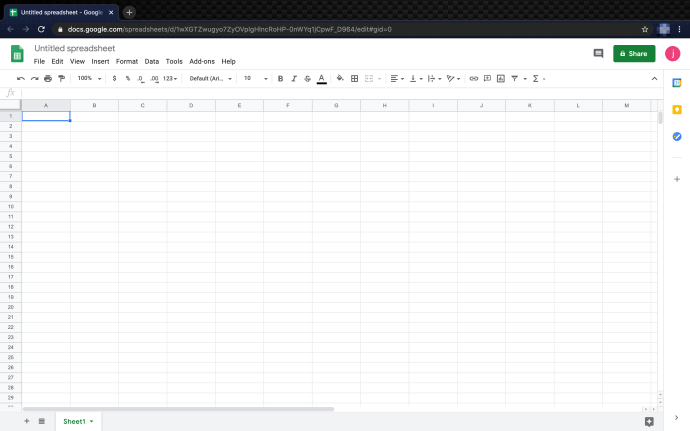
- Valige esimene (Aeg) ajaveerg ja klõpsake menüüs vormingu 123 rippmenüüd, seejärel valige Aeg vorminguna.
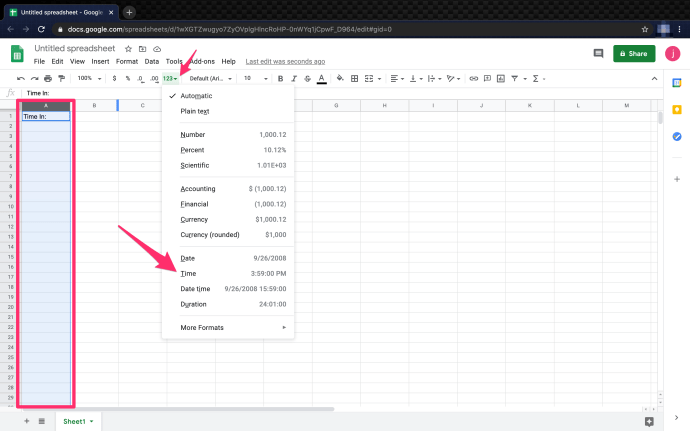
- Korrake sama teise (ajalõpp) ajaveeru jaoks.
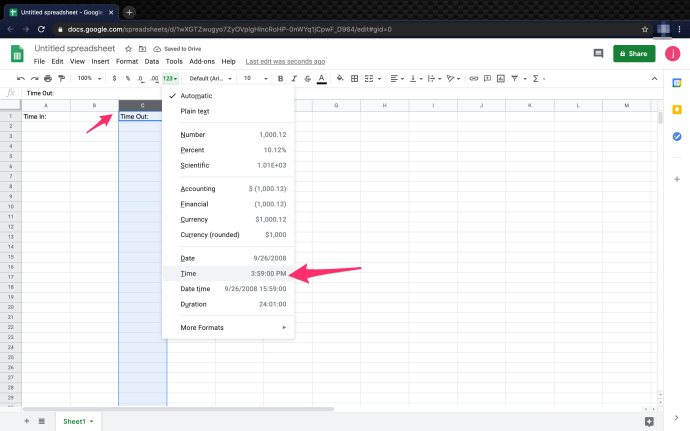
- Vormindage veerg Töötatud tunnid järgmiselt Kestus samamoodi.
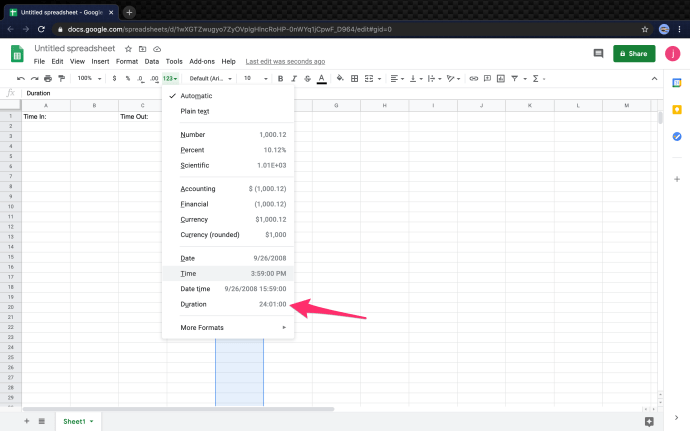
5. Nüüd on veerud vormindatud õigesti, et arvutada kahe salvestatud ajatempli vaheline aeg.

Meie näites on Time In veerus A, mis algab punktist A2, ja Time Out on veerus C, mis algab C2-st. Töötunnid on veerus E. Kui vormingud on õigesti seadistatud, ei saaks arvutamine olla lihtsam. Kõik, mida pead tegema, on kasutada järgmist valemit: '=(C2-A2)'. See annab teile kahe lahtri vahelise aja ja kuvab selle tundidena.
Saate seda arvutust edasi viia, lisades ka kuupäevad. See on kasulik, kui teil on üle 24 tunni kestvad töövahetused või kaks päeva ühes vahetuses. Selleks määrake sisse- ja väljaaja veergudeks kuupäeva ja kellaaja vorming.

See on kõik. Järgides ülaltoodud samme ja kasutades esitatud valemit, on Google'i arvutustabelites aega uskumatult lihtne arvutada.
Korduma kippuvad küsimused
Google'i arvutustabelitega saate palju ära teha. Siin on mõned enim küsitud küsimused.
Kuidas lisada aja arvutamisel vaheaegu?
Töötajate töötundide arvutamisel on kasulik teada, kuidas lisada tööajalehele vaheaegu. Töötajate töötundide hulka lõunapausi lisamiseks on mitu võimalust, käsitleme vaheaja alguse ja lõpu meetodit.
- Looge Pausi algus Täitke veerg ja lisage lahtritesse kõik katkestused.
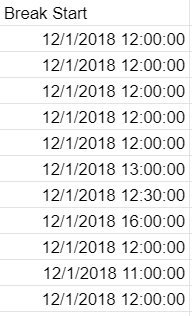
Võite jätta veeruvormingu automaatseks, Google'i arvutustabelid teeb ülejäänu.
2. Järgmisena looge Katkesta lõpp Veerg ja jätke vorming automaatseks.
3. Arvutage töötundide veeru tunnid. Niisiis, E2 = (B2-A2) + (D2-C2). Mis on (vaheaja algus – algusaeg) + (ajalõpp – vaheaja lõpp) = päeva töötunnid. 
Arvutage see iga rea jaoks, nii et teie Töötunnid Veerg näeb välja selline.
Niisiis, E3 = (B3-A3) + (D3-C3) jne.
Kuidas teisendada minuteid murdarvudeks?
Ajakasvuga tegelemisel võib olla kasulik, kui saaksite need minutite asemel teisendada murdosadeks, st 30 minutit = 1/2. Minutite murdudeks teisendamine on lihtne, selleks on mitu võimalust.
- Looge selles näites uus lahter, K2, ja vormindage see järgmiselt Number.
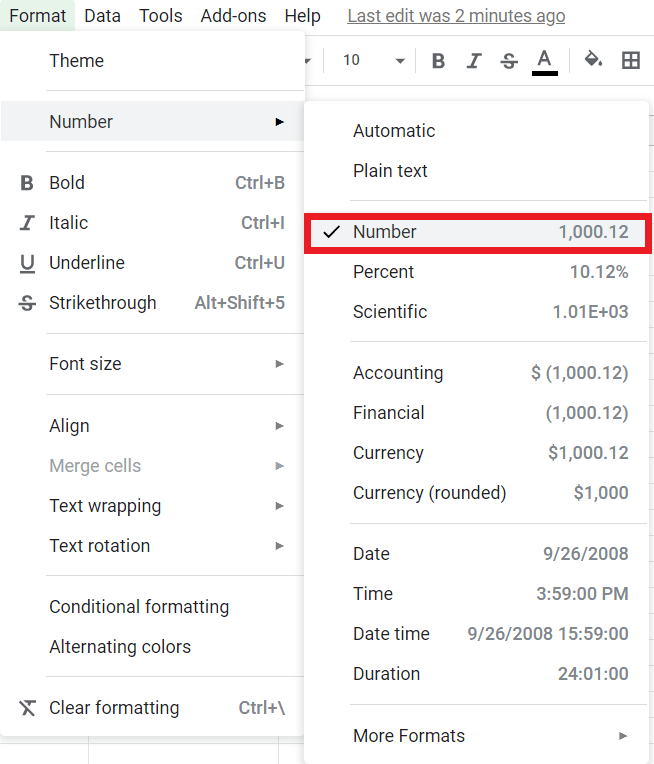
2. Määrake valemiks "= (E2) * 24‘.
Kui järgite, peaks kogusumma olema 5,50 ja see näeb välja umbes selline.
Saate selle hõlpsalt rakendada lahtrite rühmale või veerule ja teisendada need mõne sekundiga.
Kuidas leida kõige lühemat tööaega?
Kui teil on vaja kiiresti leida võimalikult vähe töötatud aega, peaks see aitama. Funktsioon MIN() on sisseehitatud funktsioon, mis võimaldab teil kiiresti leida numbrite loendis minimaalse väärtuse.
- Looge uus lahter ja määrake see Kestus, I2 selles näites ja määrake sellele funktsioon "=MIN(E2:E12)‘.

Eeldades, et järgite eeskuju, Min Töötatud tunnid Veerg peaks olema 5:15:00.
Funktsiooni MIN() või MAX() saate hõlpsalt rakendada veerule või lahtrirühmale, proovige seda ise.
Kuidas arvutate töötunde kokku?
Kui te pole programmeerimise või Exceliga tuttav, võivad mõned Google'i arvutustabelite sisseehitatud funktsioonid tunduda kummalised. Õnneks pole töötundide koguarvu arvutamiseks palju vaja. Selles näites arvutame kõigi töötajate töötundide koguarvu päevas.
- Looge uus lahter ja määrake see kui Kestus, selles näites lahtris G13.
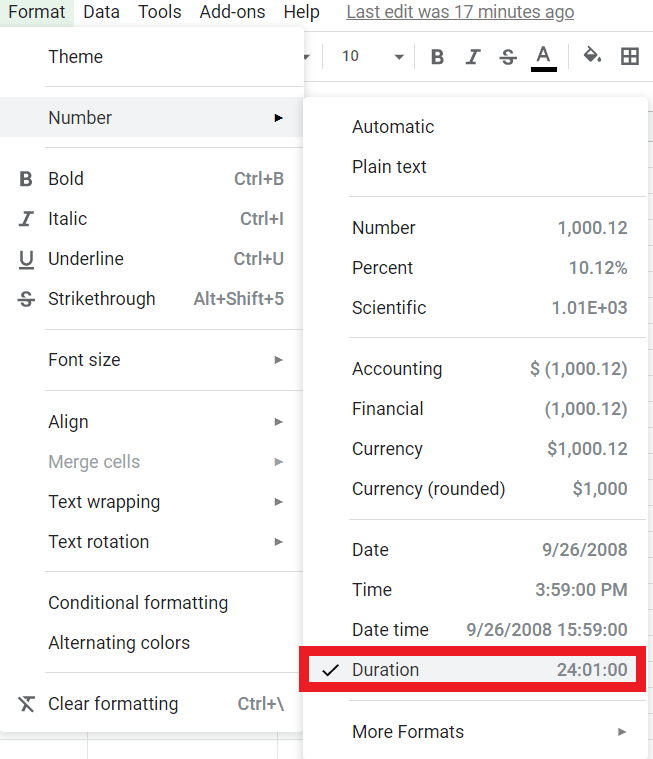
2. Aastal Valem (fx)Baar: sisestage ‘=SUM(E2:E12)‘. See annab teile töötatud tundide koguarvu lahtrites E2 kuni E12. See on Exceli ja erinevate programmeerimiskeelte standardne süntaks.
Kogusumma peaks olema 67:20:00 ja välja nägema selline: 
Viimased Mõtted
Google'i arvutustabelid ei olnud spetsiaalselt loodud ajatabelina kasutamiseks, kuid seda saab hõlpsasti konfigureerida just seda tegema. See lihtne seadistus tähendab, et saate kiiresti ja lihtsalt jälgida töötunde. Kui ajavahemik ületab 24-tunnise piiri, muutub asi pisut keerulisemaks, kuid teenus Arvutustabelid saab selle siiski toime tulla, muutes kellaaja vormingust kuupäevaks.
Loodetavasti oli see õpetus teile kasulik. Kui tegite, vaadake kindlasti rohkem TechJunkie artikleid, et leida näpunäiteid ja nippe, mida vajate oma lemmiktehnoloogiliste tööriistade ja rakenduste maksimaalseks kasutamiseks.
(Kas soovite välja selgitada inimese vanuse? Vaadake meie õpetust, kuidas arvutada vanust rakenduses Sheets sünnikuupäevast. Võite lugeda ka meie artiklit selle kohta, mitu päeva on kahe kuupäeva vahel rakenduses Sheets möödunud, või soovite teada, kuidas et kuvada Arvutustabelites tänane kuupäev.)
Kas teil on Google'i arvutustabelite jaoks muid aja jälgimise nõuandeid? Räägi meile neist allpool!